YouTube: Jak zobrazit web YouTube pro stolní počítače v systémech Android a iOS?
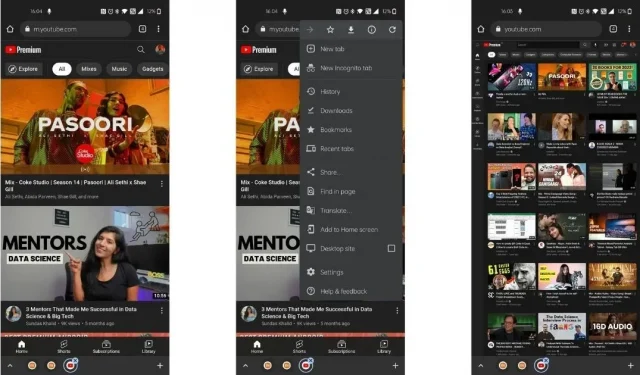
Chcete na svém telefonu sledovat videa z YouTube v režimu plochy? V této příručce provedeme všechny kroky k povolení režimu plochy pro YouTube na Androidu a iPhone v různých prohlížečích, jako je Chrome, Firefox, Safari (pouze iPhone) a dalších výchozích prohlížečích. Přestože má Google speciální aplikaci YouTube pro telefony Android a iOS, někteří lidé někdy z několika důvodů dávají přednost sledování videí YouTube v prohlížeči svého telefonu.
Webová stránka pro telefony pro YouTube je sice v pořádku, ale nenabízí tolik možností jako stránka pro počítače, protože YouTube se otevírá na menší obrazovce. Pokud však chcete, aby byly všechny ovládací prvky a nastavení dostupné na webové stránce YouTube pro počítače, můžete tak učinit pomocí několika jednoduchých kroků v telefonu. V tomto článku se podíváme na to, jak zobrazit YouTube Desktop na Androidu a iPhone pomocí různých prohlížečů.
Jak zobrazit web YouTube pro PC na Androidu
Krok za krokem vás provedeme tím, jak se můžete přihlásit k YouTube pro PC na Androidu v různých prohlížečích, jako je Chrome, který je nejoblíbenějším prohlížečem, a také vás provedeme tím, jak povolit režim plochy pro YouTube ve Firefoxu a výchozím prohlížeči Androidu.
Jak zobrazit webovou stránku YouTube pro PC přes Google Chrome
- Otevřete prohlížeč Google Chrome v systému Android
- Navštivte Youtube.com v prohlížeči Chrome nebo vyhledejte Youtube a klikněte na první odkaz.
- Klikněte na tři svislá tlačítka v pravém horním rohu.
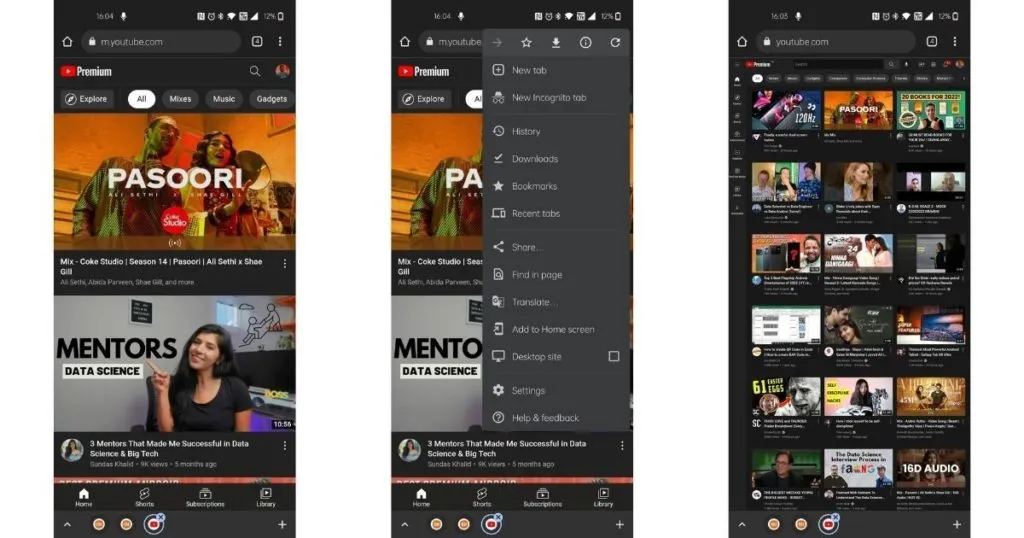
- Zaškrtněte políčko „Desktop Site“.
- Váš prohlížeč nyní načte web YouTube v režimu plochy.
Chcete-li ukončit režim plochy, klepněte znovu na tři tečky nahoře a vyberte možnost „Desktop“.
Jak zobrazit web YouTube pro PC přes Firefox
- Otevřete prohlížeč Firefox v systému Android
- Navštivte Youtube.com v prohlížeči Chrome nebo vyhledejte Youtube a klikněte na první odkaz.
- Klikněte na tři svislé tečky v pravém dolním rohu.
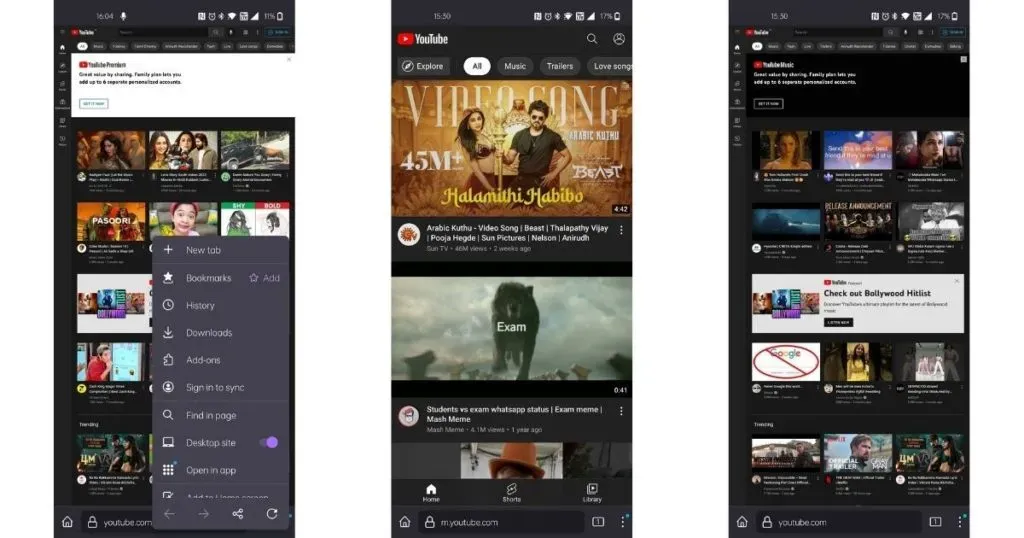
- Zapněte přepínač označený „Web pro stolní počítače“.
- Váš prohlížeč nyní načte web YouTube v režimu plochy.
Přečtěte si také: Uplatnění kódu YouTube Premium: Jak uplatnit kódy YouTube Premium?
Jak sledovat YouTube na PC pomocí výchozího prohlížeče
I když je Google Chrome výchozím prohlížečem většiny moderních telefonů, některé značky stále dodávají telefony s výchozím prohlížečem. Pokud používáte výchozí prohlížeč, zde je návod, jak povolit režim plochy.
- Otevřete prohlížeč v systému Android
- Navštivte Youtube.com ve svém výchozím prohlížeči nebo vyhledejte Youtube a klikněte na první odkaz.
- Najděte nabídku nebo tři svislé tečky na obrazovce a klikněte na ně.
- Získáte několik možností, vyberte možnost Plocha.
- Váš výchozí prohlížeč nyní načte web YouTube v režimu plochy.
Jak zobrazit webovou stránku YouTube pro PC na iPhone
Stejně jako Android můžete i na iPhonu sledovat YouTube v režimu plochy. Projdeme si krok za krokem průvodce, jak totéž povolit v prohlížečích Safari, Chrome a Firefox.
Jak procházet YouTube pro PC přes Safari
- Otevřete Safari na vašem iPhone
- Zadejte Youtube.com a navštivte web v Safari nebo vyhledejte Youtube a klikněte na první odkaz.
- Jakmile se YouTube načte, klikněte na možnost „aA“ na horní liště.
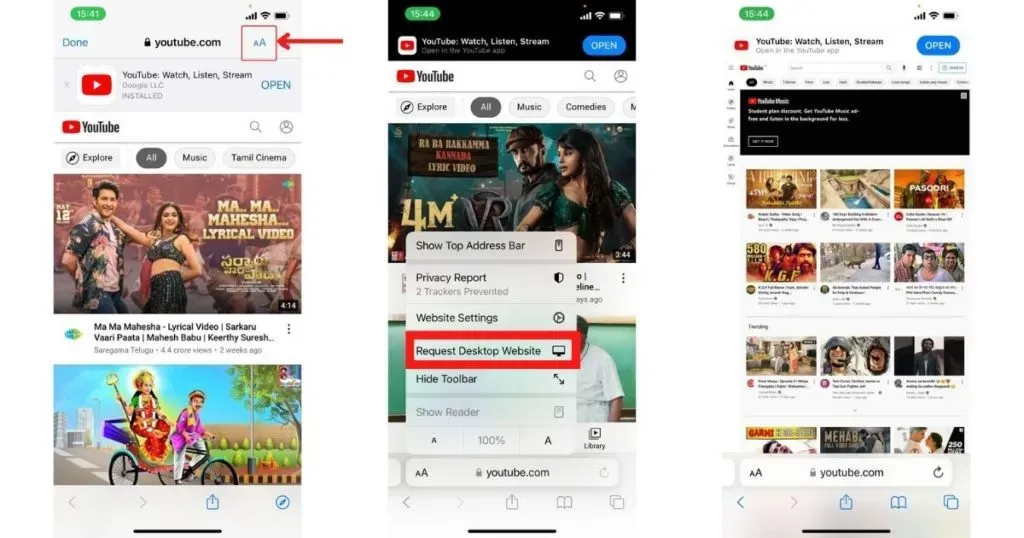
- V možnostech místní nabídky klikněte na možnost Vyžádat webovou stránku pro počítače.
- Safari nyní načte web Youtube v režimu plochy.
Opakujte stejné kroky pro ukončení režimu plochy.
Jak zobrazit webovou stránku YouTube pro PC přes Google Chrome
- Otevřete Google Chrome na svém iPhone
- Zadejte Youtube.com a navštivte webovou stránku v prohlížeči Google Chrome nebo vyhledejte Youtube a klikněte na první odkaz.
- Po načtení YouTube klikněte na tři tečky v pravém dolním rohu.
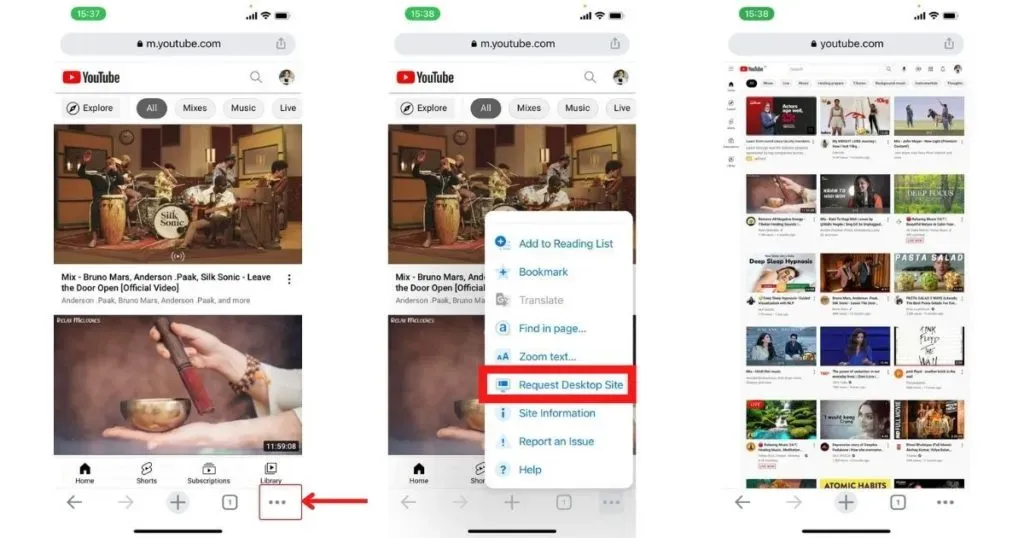
- V možnostech místní nabídky klikněte na možnost Vyžádat plochu.
- Chrome nyní načte web YouTube v režimu plochy.
Jak zobrazit web YouTube pro PC přes Firefox
- Otevřete Firefox na svém iPhone
- Zadejte Youtube.com a navštivte webovou stránku v prohlížeči Firefox nebo vyhledejte Youtube a klikněte na první odkaz.
- Po načtení YouTube klikněte na tři vodorovné čáry v pravém dolním rohu.
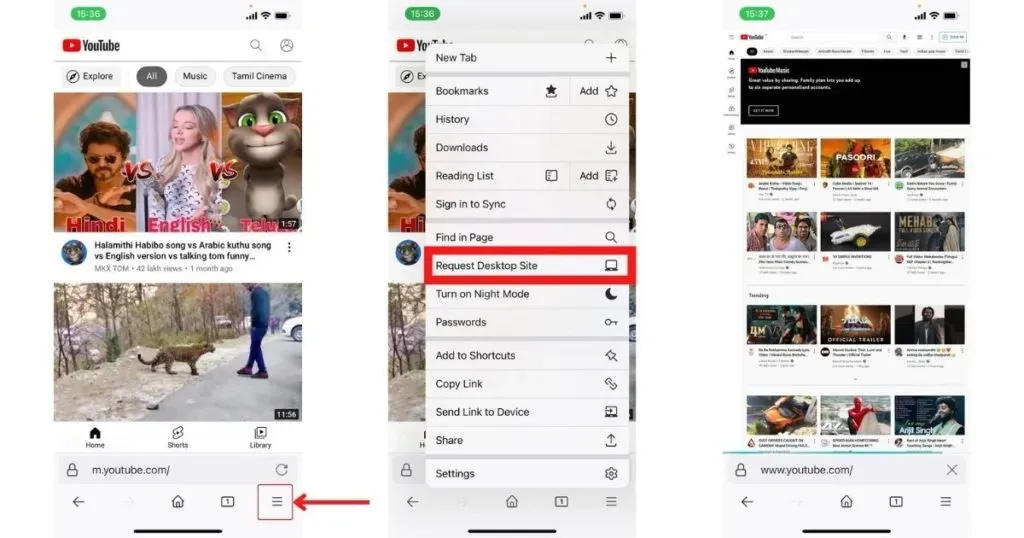



Napsat komentář